Δείτε σε αυτό το άρθρο πώς να εγκαταστήσετε εύκολα εφαρμογές με τη νέα διαχείριση πακέτων των Windows 10, δηλαδή με χρήση της εντολής Winget.
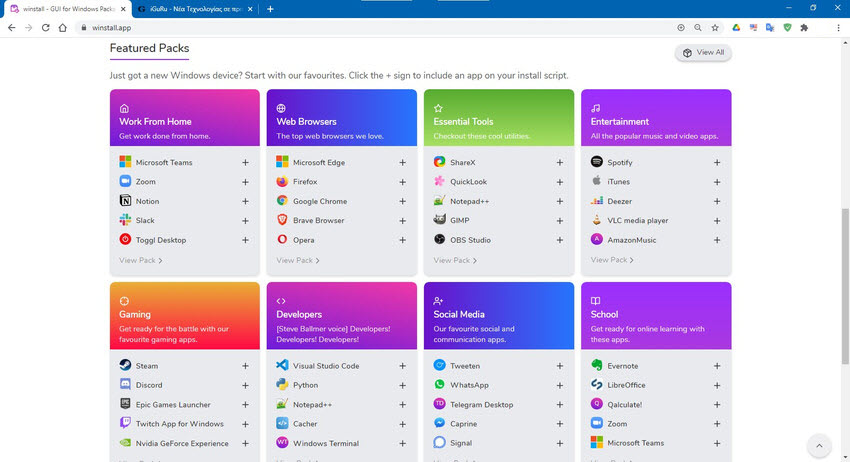
Η Microsoft διαθέτει από την Άνοιξη, ένα νέο Windows Package Manager που σας επιτρέπει να εγκαταστήσετε εφαρμογές από τη γραμμή εντολών. Η εντολή συντάσσεται με το Winget install και το όνομα του προγράμματος που θέλετε να εγκαταστήσετε.
Επειδή η εντολή λειτουργεί όπως στα linux και είναι λογικό να μην ξέρετε πως ακριβώς ονομάζεται και συντάσσετε με το Winget κάθε πρόγραμμα που θέλετε να εγκαταστήσετε, ο προγραμματιστής Μεχέντι Χασάν προσφέρει την υπηρεσία Winstall η οποία παρέχει μέσα από μία εύκολη web εφαρμογή την ακριβή σύνταξη της εντολής των Windows.
Πώς λειτουργεί: Επεξήγηση winstall και winget
Ο Windows Package Manager της Microsoft, που ονομάζεται επίσης “winget”, σας επιτρέπει να κατεβάσετε και να εγκαταστήσετε γρήγορα μία ή περισσότερες εφαρμογές με μία μόνο εντολή. Είναι σαν ένας διαχειριστής πακέτων Linux. Από τις αρχές Νοεμβρίου 2020, ο Windows Package Manager εξακολουθεί να βρίσκεται σε φόρμα προεπισκόπησης και δεν περιλαμβάνεται ακόμη στα Windows 10. Ωστόσο, μια μέρα θα είναι ενσωματωμένος στην σταθερή έκδοση των Windows 10.
Αυτά είναι ενδιαφέροντα νέα, αλλά οι περισσότεροι άνθρωποι δεν θέλουν να χρησιμοποιήσουν τη γραμμή εντολών, προτιμώντας να εγκαταστήσουν τις εφαρμογές τους μέσα από μια γραφική διεπαφή. Αυτό κάνει το winget, μια εφαρμογή για ειδικές περιπτώσεις. Όμως από τον Μεχέντι Χασάν δημιουργήθηκε το winstall, ως μία ενδιάμεση γραφική διεπαφή που βασίζεται στον ιστό και που σας επιτρέπει να επιλέξετε τις αγαπημένες σας εφαρμογές, μέσα από ένα πρόγραμμα περιήγησης. Στη συνέχεια, ο ιστότοπος σάς δίνει την εντολή που θα πρέπει να γράψετε στα Windows για να εγκαταστήσουν αυτόματα τις επιλεγμένες εφαρμογές σας. Έτσι δεν χρειάζεται να ξέρετε πώς λειτουργεί το winget ή να γράψετε μόνοι σας την εντολή.
Μοιάζει πολύ με το Ninite, αλλά χρησιμοποιεί το Windows Package Manager.
Εδώ είναι ένας λόγος για τον οποίο το winstall είναι υπέροχο: Δεν χρειάζεται να εγκαταστήσετε επιπλέον λογισμικό. Είναι ένας ιστότοπος που δημιουργεί μια εντολή που λειτουργεί με τη Διαχείριση πακέτων των Windows. Μπορείτε να δείτε ακριβώς τι κάνει στον υπολογιστή σας.
Στο μέλλον, πιθανότατα θα υπάρχουν άλλες τέτοιες γραφικές διεπαφές για το Windows Package Manager. Το winstall είναι απλά το πρώτο και άρα το πιο δημοφιλές έως τώρα.
Πώς να εγκαταστήσετε τις αγαπημένες σας εφαρμογές με winstall
Πρώτον, θα πρέπει να εγκαταστήσετε το winget από τη Microsoft. Χωρίς εγκατεστημένο το winget, το winstall δεν θα λειτουργήσει. Στο μέλλον, το winget θα είναι μέρος των Windows 10 και θα μπορείτε να χρησιμοποιήσετε ένα εργαλείο όπως το winstall σε οποιονδήποτε υπολογιστή χωρίς καμία εγκατάσταση.
Με το Windows Package Manager εγκατεστημένο στον υπολογιστή σας, μεταβείτε στον ιστότοπο του winstall. Χρησιμοποιήστε το πλαίσιο αναζήτησης ή περιηγηθείτε στις δημοφιλείς και επιλεγμένες εφαρμογές, προσθέτοντας ό, τι εφαρμογές θέλετε στο σενάριο εγκατάστασης.
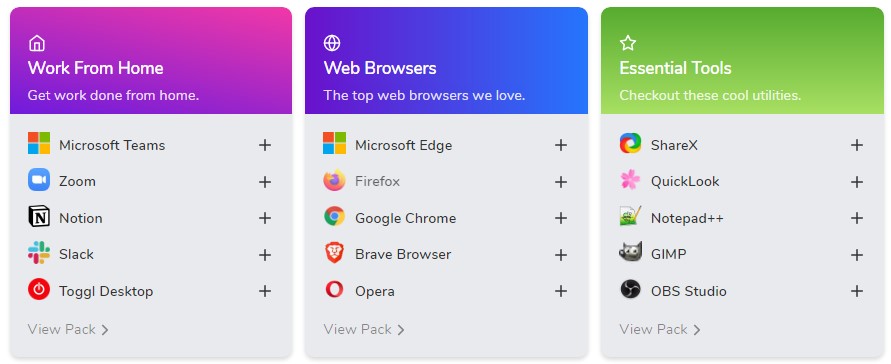
Μόλις επιλέξετε όλες τις αγαπημένες σας εφαρμογές στον ιστότοπο, κάντε κλικ στο κουμπί “Generate Script” (Δημιουργία σεναρίου) στο κάτω μέρος της σελίδας.

Ο ιστότοπος winstall θα σας δείξει την εντολή που πρέπει να εκτελέσετε για να εγκαταστήσετε τις εφαρμογές σας. Μπορείτε να δείτε την πλήρη λίστα εφαρμογών στο κάτω μέρος αυτής της σελίδας. Μπορείτε να αφαιρέσετε ό,τι δεν θέλετε.
Για να τα εγκαταστήσετε τις εφαρμογές που επιλέξατε, ανοίξτε ένα παράθυρο των Windows Terminal , ή Command Prompt (Γραμμής Εντολών) ή PowerShell. Για παράδειγμα, μπορείτε να πατήσετε ταυτόχρονα τα πλήκτρα Win + X και να επιλέξετε “Windows PowerShell” για να ανοίξετε ένα παράθυρο PowerShell ή Γραμμή εντολών για να ανοίξει το Command Prompt. Δεν χρειάζεται να το εκκινήσετε ως Διαχειριστής.
Αντιγράψτε-επικολλήστε την εντολή από την ιστοσελίδα στο περιβάλλον της γραμμής εντολών και πατήστε Enter. (Εάν χρησιμοποιείτε το PowerShell, φροντίστε να επιλέξετε “Show PowerShell script” στον ιστότοπο.)
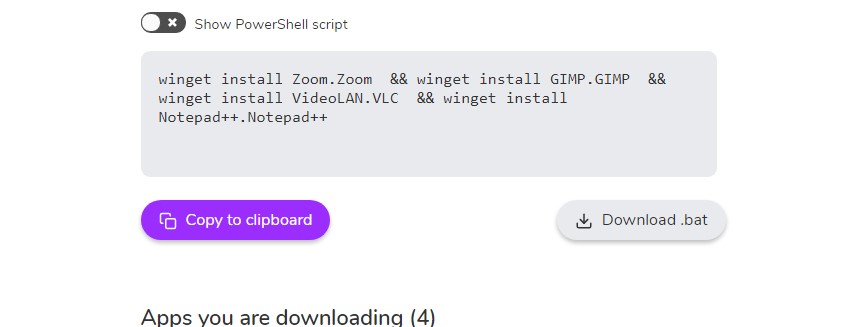
Αυτό είναι. O Windows Package Manager θα εγκαταστήσει αυτόματα τις εφαρμογές που έχουν επιλεγεί στη γραμμή εντολών. Μπορείτε να τα απεγκαταστήσετε όπως οποιαδήποτε άλλη εφαρμογή από τον τυπικό πίνακα ελέγχου ή τα παράθυρα ρυθμίσεων.
Ο ιστότοπος winstall διαθέτει άλλες χρήσιμες λειτουργίες, όπως τη δυνατότητα δημιουργίας των δικών σας πακέτων για εύκολη διανομή των αγαπημένων σας εφαρμογών σε άλλα άτομα.



